SharePointライブラリのExcelエクスポート時にエラーが出る
2024.09.04
SharePointでライブラリをフォルダ分けして利用していると、
ファイルがどこのフォルダに入っているかなどを一覧で確認したい時があるかと思います。
その場合はExcelにエクスポートして確認する方法が一般的です。
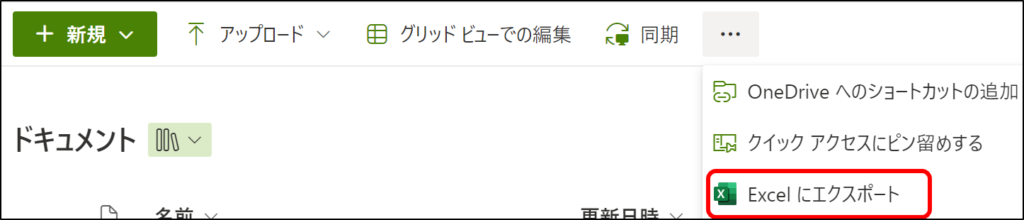
しかし、Excelにエクスポートしたのに以下のエラーでExcelにデータを呼び出せない場合があります。
エラーメッセージ:予期しないエラーが発生しました。 データに対する変更は保存できません。
このエラーはSharePointからデータを読み出す時にエラーがとなっており、
ExcelからSharePointへの接続でタイムアウトしていると出力される事があるとのことです。
対処方法としてはタイムアウトのしきい値を延長することで解消ができます。
タイムアウトのしきい値を変更する方法は下記に記しますが、
PCのレジストリを編集することになりますため、よくご検討のうえご自身の判断で行ってください。
1)Regedit.exe(レジストリエディタ)を起動する。
※PC内検索を使うとスムーズに開けます
2)レジストリエディタ上で以下いずれかのパスへ移動してください。
■ExcelをMSIファイルでインストールしている場合
【1】32 ビット Windows の場合は 32 ビット Excel、64 ビット Windows では 64 ビット Excel の場合
コンピューター\HKEY_LOCAL_MACHINE\SOFTWARE\Microsoft\Office\16.0\Access Connectivity Engine\Engines
【2】64 ビット Windows 上の 32 ビット Excel の場合
コンピューター\HKEY_LOCAL_MACHINE\SOFTWARE\Wow6432Node\Microsoft\Office\16.0\Access Connectivity Engine\Engines
■Excelをクイックインストールしている場合
【3】32 ビット Windows の場合は 32 ビット Excel、64 ビット Windows では 64 ビット Excel の場合
コンピューター\HKEY_LOCAL_MACHINE\SOFTWARE\Microsoft\Office\ClickToRun\REGISTRY\MACHINE\Software\Microsoft\Office\16.0\Access Connectivity Engine\Engines
【4】64 ビット Windows 上の 32 ビット Excel の場合
コンピューター\HKEY_LOCAL_MACHINE\SOFTWARE\Microsoft\Office\ClickToRun\REGISTRY\MACHINE\Software\Wow6432Node\Microsoft\Office\16.0\Access Connectivity Engine\Engines
3)対象パスを開いた状態で、ウィンドウ空白を右クリックして新規メニューを開き、メニュー内の「DWORD (32ビット) 値(D)」をクリック
※以降は項番【3】のパスにて設定しておりますが、手順に違いはありません
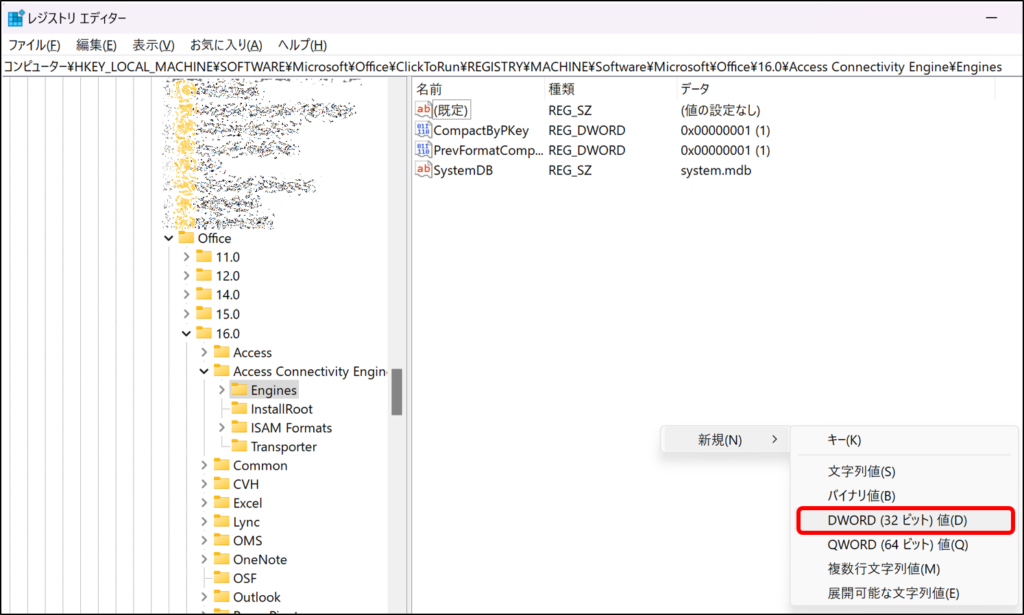
4)作成したものの名前を「DataFetchTimeout」に変更して保存
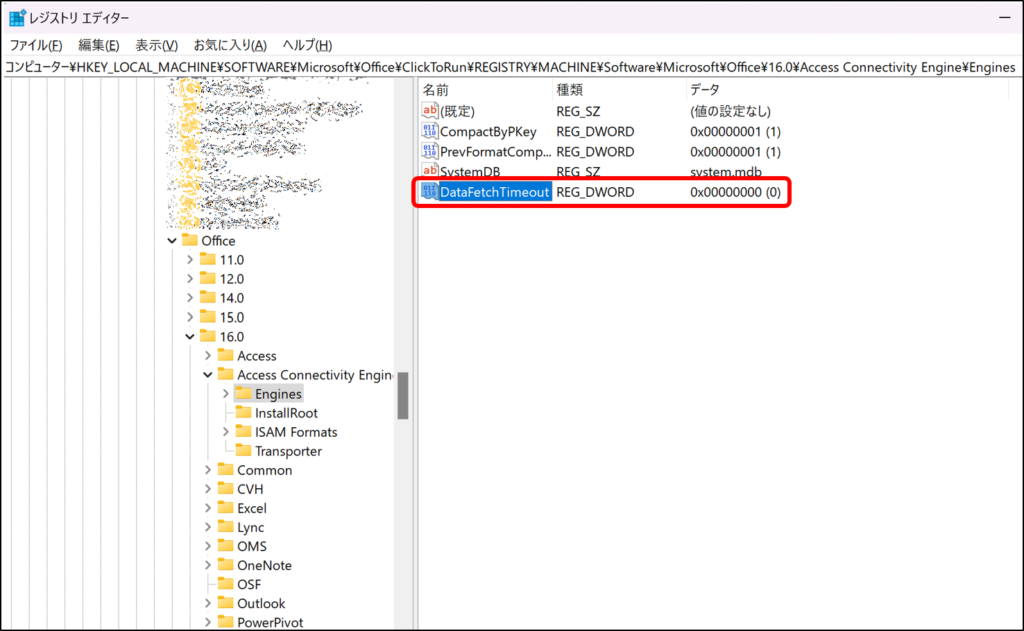
5)「DataFetchTimeout」を右クリックし、「修正」を選択
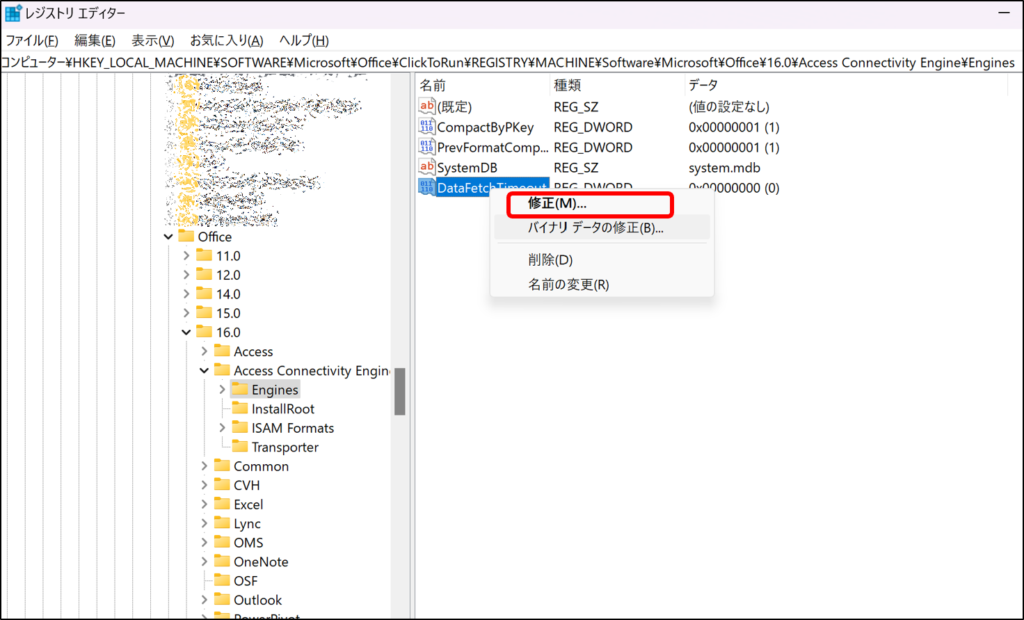
6)開いたウィンドウの「表示」を10進数にチェックを入れて「値のデータ(V)」に「90000」を指定し、「OK」をクリック
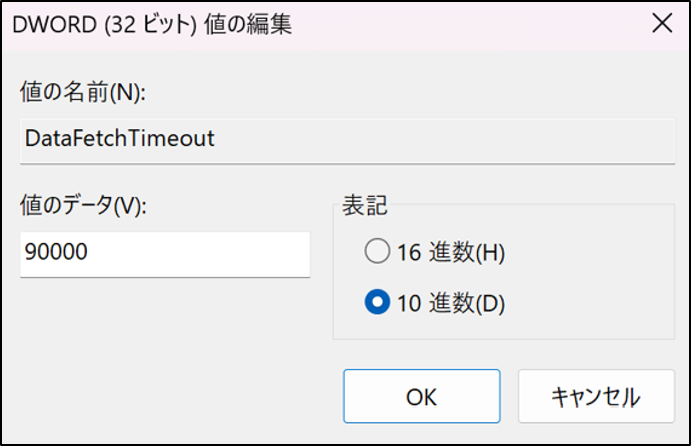
7)レジストリエディタを閉じて、設定完了。
ライブラリの一覧がExcelにエクスポートできなくなった時の対処になれば幸いです。
最後に、参考情報としてMSのページを掲載しておきます。
・SharePoint から Excel にエクスポートできない
https://learn.microsoft.com/ja-jp/office/troubleshoot/excel/cannot-export-to-excel
以上
